Прикоснувшись однажды к корпусу Macbook и поработав с ним некоторое время переходить обратно на Windows машину совсем не хочется. Каждый пользователь компьютеров Mac после покупки задается вопросом о любимом офисном приложении от компании Microsoft. В сети существует огромное количество слухов о том, что Mac OS очень дорогая система и найти подходящий софт представляется крайне сложной задачей. В статье мы развеяли некоторые мифы по поводу компьютеров Mac и подобрали для вас лучшие аналоги всемирно известного офисного пакета.
Mac OS радует пользователя с самой первой секунды использования. Каждая покупка воспринимается словно праздник. Начинается все с момента распаковки устройства — металлический корпус, великолепная матрица и огромное внимание к мелочам просто завораживает. Первая настройка, интуитивно понятный интерфейс системы — кажется, ты больше никогда не вернешься на Windows. Но спустя пару часов, понимаешь — компьютер это не только красота, но и техническая составляющая. Несмотря на то, что программное обеспечение максимально адаптировано под операционную систему Mac, с ним всегда вознмкают трудности. И первой трудностью, с которой сталкивается новый пользователь — пакет офисных приложений.
Читайте также: Вызов такси, отправка денег, звонки через приложения: Как Apple ограничит Siri в iOS 15.
Содержание
- 1 Почему пакет офисных приложений Apple не подходит для постоянного использования?
- 2 С Google suite совместная работа станет еще проще
- 3 LibreOffice — лучший аналог офисного пакета от Microsoft
- 4 OnlyOffice — работа с документами и отличная кроссплатформенность
Почему пакет офисных приложений Apple не подходит для постоянного использования?
В отличие от пользователей компьютеров на базе Windows, которые часто продаются даже без предустановленной операционной системы, c покупкой Mac все гораздо проще. Стандартный пакет приложений имеют пожизненную гарантию. И даже когда ваш компьютер не будет обновлен до следующей версии операционки, эти приложения будут работать, как часы. В Mac OS существуют собственные аналоги офисного пакета Microsoft. Pages отлично подойдет как замена Word, в Keynote можно сделать отличную презентацию, а Numbers полностью заменит вам Exel. С самого момента покупки своего устройства, я использовал их и горя не знал. Ведь во всех приложениях от Apple есть возможность экспортировать вс файлы в формате документов от Microsoft. Но в какой-то момент, преподаватель в университете попросил скинуть ему готовые работы. Я смело отправил работу старосте и тут началась моя история. Дальше, как бы сказал наш Главный редактор — «верстка поплыла». Шрифт, которым я пользовался, не имел аналогов в Word, оглавление и многие страницы документа сместились в хаотичном порядке. «И почему все в мире не могут купить компьютер, как у меня?» — думалось тогда. Что ж, не повторяйте моих ошибок. А почему бы не скачать Micrsoft Office, как я это делал на Windows? Все дело в том, что покупка офисного пакета от Гейтса обойдется вам в круглую сумму, поэтому предлагаем вам некоторые бесплатные аналоги.
Pages, Numers и Keynote — очень хороши, если не одно НО
С Google suite совместная работа станет еще проще
Если нет возможности работать в Microsoft Word, что нужно сделать? Правильно, обратиться к самому ближайшему конкуренту — Google. В отличие от стандартного пакета Mac OS, в Google документах экспорт не будет проблемой. Google. Google Docs, Sheets, and Slides — это три отличных варианта замены Microsoft Word, Excel и PowerPoint. В Pages мне очень понравились инструменты для работы и великолепно исполненные шаблоны для работ. Google представляется мне промежуточным значением между Apple и Microsoft. Здесь тоже большое количество шаблонов, гораздо лучших чем я видел это в Microsoft, однако сложно представить дизайнерские решения лучше чем Apple. С чем не сравнится больше ни один сервис — совместная работа. В своей статье на AndroidInsider.ru я уже писал о опыте использования этого сервиса вместе к коллегами. Факт того, что в реальном времени можно вместе работать над одним документом уже серьезная заявка.
Apple не может, значит Google поможет.
Коллеги пишут: У Apple серьёзные проблемы с переходом на Apple Silicon.
LibreOffice — лучший аналог офисного пакета от Microsoft
За последние годы Libre показывает себя лучшим аналогом Microsoft Office. Он также, как и Google отлично справляется с экспортированием файлов, но главное его преимущество состоит в том, что переход из привычного пакета приложений будет абсолютно безболезненным. Приложение имеет максимально схожую конструкцию и все функции пакета от Била Гейтса будут вам доступны в максимально схожем варианте. Хорошо видно, что разработчики работают над своим проектом и постоянно вводят новые дополнения в свой пакет.
Перейдя на LibreOffice вы не почувствуете разницы.
Подписывайтесь на нас в Яндекс.Дзен, там вы найдете много полезной и интересной информации, которой нет на сайте.
OnlyOffice — работа с документами и отличная кроссплатформенность
OnlyOffice — бесплатный пакет офисных приложений, который содержит текстовый и табличный редактор, а также программу для создания презентаций. В приложении отлично реализована кроссплатформенность. Программа имеет приложения для iPhone и iPad. Также доступен крайне удобный облачный сервис с интеграцией Google Диск, Яндекс.Диск, iCloud и Dropbox. Приложение полностью бесплатно, однако пользователи отмечают в комментариях отсутствие некоторого набора функций.
OnlyOffice — серьезная заявка на кроссплатформенность.
Конечно, на Mac существуют способы поставить привычный всем пакет от Microsoft абсолютно бесплатно, однако с каждым обновлением операционной системы Mac OS, Apple все больше работает над безопасностью, а значит, велика вероятность того, что придется загружать все заново. С предложенными выше программами трудностей точно не возникнет.
А какими приложениями пользуетесь вы? Обязательно напишите об этом в нашем чате.
Компьютеры AppleОбзоры приложений для iOS и MacОперационные системы AppleПроблемы AppleСоветы по работе с Apple
It’s fairly easy to leave Windows behind. Just buy a Mac, take a couple of days to settle in, and never look back. But for Microsoft Office users who don’t have a Microsoft 365 subscription, the need to buy Office for Mac again can be a costly hassle.
If you work in a traditional office environment that runs on Excel and Word, you might have to bite the bullet to appease your coworkers. But if you’ve outgrown that world and still need to edit and send Office documents every now and then, you have alternative options.
If you’re not ready to buy Microsoft Office, here are your best free Office and Microsoft Word alternatives for Mac.
1. Google Suite
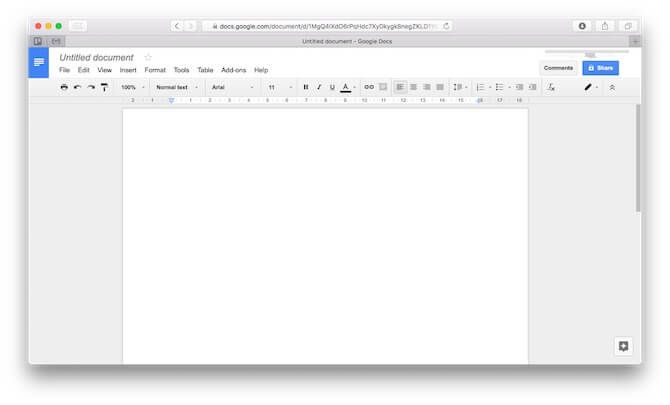
If you’re going to let go of the Microsoft world and you’re looking for a free word processor for Mac, your best bet is to join the Google alliance. Google Docs, Sheets, and Slides are the Mac and Windows equivalents and the three direct alternatives to Microsoft Word, Excel, and PowerPoint—they’re essentially free Office for your Mac!
There’s no real alternative to Outlook beyond Gmail, and you can get OneNote on Mac for free.
Google’s suite is really good and integrates well with your Google account. You’ll be able to open an Excel file you received via Gmail in Google Sheets, which is essentially just a free version of Excel.
You can easily import Microsoft Office files to work on them, then export them again in Microsoft Office formats to pass them around. And if what you’re doing is fairly basic, with standard fonts and formatting, you can get away with it. The other party will never find out that you’re not using Microsoft Office properly.
In some ways, Google Docs is more powerful than Microsoft Word. There’s an extensive add-on gallery, beautiful templates, superior research tools built-in, and Google search capabilities to boot. All of these amazing features essentially make Google Docs a free version of Word for Mac.
Plus, there’s the advantage of Google’s cloud prowess. Collaborating with multiple users simultaneously in a document is pure joy. It’s a little benefit, but it does wonders for productivity.
The entire suite is free and you get 15GB of storage included. The only problem is that there’s no real desktop app for any of these (though you can work offline on documents in Chrome, using the Offline mode).
The accompanying apps for iPhone and iPad are great too.
Visit: Google Docs | Google Sheets | Google Slides (Free)
2. LibreOffice
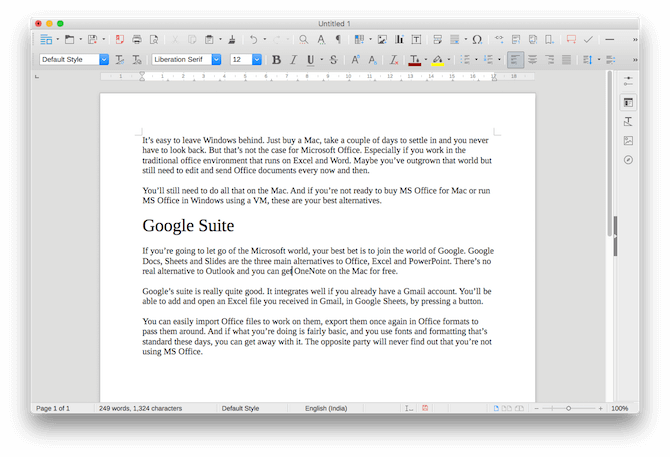
LibreOffice is widely recognized as the best open-source alternative to the Microsoft Office suite. This means it’s completely free and available on a host of platforms. It’s by far one of the best Microsoft Office alternatives for Mac.
If you’re used to the Microsoft Office user interface (pre-Ribbon era), it won’t take you long to adjust to LibreOffice. Unlike Google’s apps, the LibreOffice suite comes with featured-packed offline desktop apps with all the pro features you expect.
To make the deal even sweeter, LibreOffice recently added an online component. So you can sync files from Google Drive or OneDrive and edit them right in LibreOffice (there’s no collaboration feature, though).
LibreOffice also does a good job in regards to formatting when importing Microsoft Office documents. Even complex Excel spreadsheets imported into LibreOffice Calc work as they should.
LibreOffice actually grew out of OpenOffice, which used to be the de facto alternative to Microsoft Office. But OpenOffice hasn’t seen any meaningful updates recently, and its management is considering retiring the project. So we advise you to stay away from OpenOffice. Conversely, LibreOffice’s track record in the recent past has been great.
Download: LibreOffice (Free)
3. iWork Suite
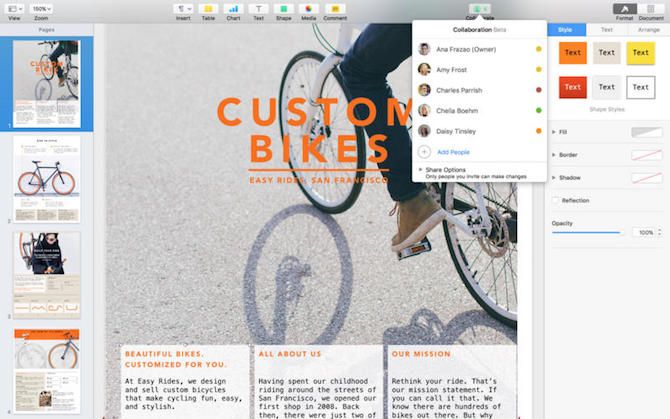
Included with your Mac is the iWork suite: Pages, Numbers, and Keynote. These are Apple’s own alternatives to Word, Excel, and PowerPoint. Pages, for instance, is one of the best Word alternatives for Mac.
As these are Mac-centric apps, the UI is quite different. Instead of being top-heavy, the options show up in a contextual menu on the side. And you don’t have as many options as the Microsoft Office suite. Since all three apps are now matured, all the basics are covered.
Once you get used to them, they’re actually pleasant to use (something we can’t necessarily say about Microsoft Office). While customization options are limited, everything that’s available is quite polished.
When you create something in Keynote, chances are you’ll end up creating something beautiful. The same goes with Pages—moving text, images, and graphs around is a seamless experience that doesn’t make you want to pull your hair out.
The iWork suite lets you import and export documents in Microsoft Office formats (it will save to the iWork format by default, though). And as long as you don’t use a Mac-specific font, going back-and-forth with Office documents shouldn’t be a big problem.
iWork also has online collaboration options but, frankly, I wouldn’t recommend using them. They’re nowhere near as reliable as Google’s offering.
Download: Pages | Numbers | Keynote (Free)
4. Office Online
When nothing else will do, and you still need a free version of Office for Mac, just open Office.com. It essentially gives you access to Microsoft Office for Mac but it’s free, though with limited features. Office Online is Microsoft’s free and basic Microsoft Office service, which works in any browser.
While the feature set is limited, the basics of document editing, spreadsheet formulas, and presentation options are all covered. You’ll get access to Microsoft Word, Excel, PowerPoint, and OneNote for free. Just go to the Office link below and then select Sign Up for the Free Version of Office.
Visit: Office Online (Free)
5. Edit Office Documents in Dropbox
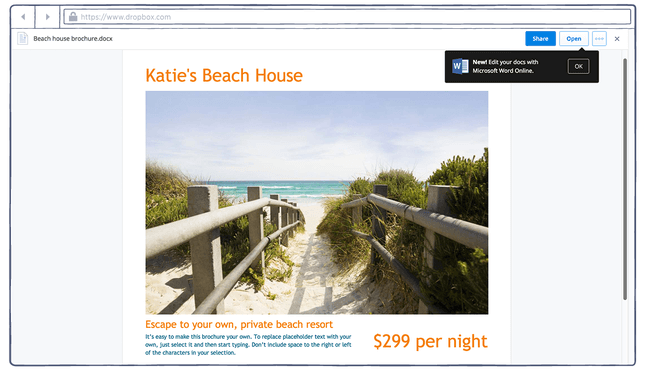
Dropbox’s partnership with Microsoft means you can open a Word, Excel, or PowerPoint document shared with you on Dropbox. You don’t need an Office 365 license, but you’ll require a free Microsoft account.
Using this option opens your document in Office Online.
Visit: Dropbox (Free, subscription available)
PowerPoint is powerful, but it’s also pretty old-school. If you want to stand out with your presentations, try some more modern online presentation tools:
- Slides: This is my personal favorite for creating beautiful presentations easily. The free account lets you create and present documents online. To export, you’ll need to upgrade to a paid account.
- Prezi: While this service is geared more towards startups, the visual tools offered by Prezi are beyond anything you can get with PowerPoint.
- Canva: Canva is an online image editor, but it has an extensive library of presentation templates. Plus, Canva gives you all the important tools for creating a customized presentation.
7. Embrace Markdown
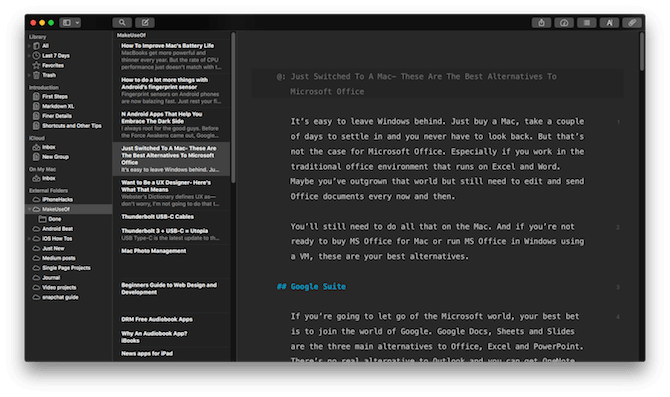
This is an idea purely out of the left field. If you have given up Windows and are embracing the Mac platform, you must have started appreciating macOS’s simplicity by now. If you want more of that for creating and editing plain text documents, you should try using Markdown.
Markdown is a syntax like HTML, but it’s much simpler. When you use a Markdown app to write, you don’t get lost in dozens of menu options. All the formatting happens using shortcodes. So, for example, to make a word italic, you wrap it with asterisks.
You can create a complex formatted document without ever moving your hands away from the keyboard. Plus, Markdown exports as clean HTML, and you can generate beautiful PDFs using apps like Ulysses.
If Needed, Use Microsoft Office Without Paying for It
Buying the latest version of Microsoft Office will cost you a few hundred dollars (or a subscription to Microsoft 365). Most of the time, the options listed above will suffice for you.
Google Docs works as a great alternative to Word, and the same goes for Sheets and Excel. If you’re looking for offline alternatives, LibreOffice should be more than enough.
But there might be times when you have to use Office for a particular task or for a limited period of time. In this case, you may be able to pick up a cheap Office license, or with some research, you could get Word for Mac for free.
После длительного ожидания Microsoft все-таки выпустила пакет приложений Office для iPad. Однако, отличные альтернативы Office существуют довольно давно, и, возможно, теперь продукту Microsoft придется соревноваться со своими менее именитыми конкурентами за место на iPad.
Учитывая это, предлагаем вам обзор наиболее популярных офисных пакетов для iPad, существующих в настоящее время, выделив сильные и слабые стороны, а также ключевые особенности каждого из них.
Какой из них лучше? Не существует идеального решения для работы с офисными документами на iPad, но есть варианты, которые будут соответствовать, а в некоторых случаях даже превышать, потребности широкого круга пользователей. Пользователю решать какое предложение наиболее подходит для решения стоящих перед ним задач. Итак…
Аналоги Microsoft Office (Word, Excel) для iPad и iPhone
Quickoffice

Однако многое изменилось после того, как Google приобрел компанию в 2012 году.

Quickoffice ранее предоставлял также доступ Evernote в качестве папки для хранения, сохранения и редактирования документов без необходимости добавлять вложение, что было очень полезной функцией. Кроме потери поддержки облачных сервисов, сократилось также развитие Quickoffice, так Google выпустила одно небольшое обновление, выпущенное в январе 2014 года.
Quickoffice все еще обладает достаточным функционалом для создания и редактирования документов на iPad и позволяет выполнять большинство действий с документами Word. Также Quickoffice обеспечивает поддержку большинства инструментов, которые необходимы для работы с электронными таблицами.

Плюсы:
1. Наличие большинства необходимых функций для работы с текстовыми документами, электронными таблицами и презентациями.
2. Поддержка Google Drive.
3. Поддержка отслеживания изменений в документах, включая возможность утвердить или отклонить правку.
4. Бесплатно.
Минусы:
1. Отсутствие поддержки других облачных сервисов.
2. Отсутствие поддержки файлов с включенными функциями безопасности.
Скачать Quickoffice для iPhone и iPad (App Store)
Documents to Go
Как и QuickOffice, Documents to Go существует уже в течение многих лет.
Приложение обеспечивает поддержку большинства облачных сервисов, включая iCloud и Airdrop, но, к сожалению, не работает с Microsoft OneDrive.

Documents to Go является прекрасным приложением для быстрого внесения изменений в существующие файлы, хотя ему не хватает некоторых функций, таких как вставка гиперссылок, оглавлений и работы с рисунками и таблицами в Word.
Отсутствует также возможность отслеживания изменений и комментариев.
Поддержка таблиц предлагает основные функции – добавление и редактирование формул, но не обладает способностью множественного выбора столбцов для более эффективного создания формул и произведения расчетов.
Плюсы:
1. Поддержка большинства самых популярных облачных сервисов.
2. Уверенная поддержка работы с файлами Office 2010, отсутствие проблем с открытием больших и сложных документов и таблиц.
3. Быстрая работа даже на iPad 2.
4. Отличный дизайн с обновленным интерфейсом.
Минусы:
1. Нет возможности добавления и управления гиперссылками.
2. Базовые возможности для работы с электронными таблицами.
3. Отсутствие функции отслеживаия изменений и комментариев.
4. Высокая цена.
Скачать Documents to Go Standart для iPhone и iPad (App Store)
Скачать Documents to Go Premium для iPhone и iPad (App Store)
iWork (Pages, Numbers и Keynote) от Apple

Можно утверждать, что iWork является самым простым в использовании и самым красивым из всех альтернатив для работы с документами на iPad. И это очевидно, учитывая, что оно было разработано Apple для своего устройства.
Однако, может ли iWork полностью заменить Microsoft Office на iPad?
Все зависит от того, насколько велика необходимость обмена документами между ПК и iPad, поскольку этот процесс является довольно сложным и требует от пользователя нескольких дополнительных шагов.

После завершения работы с документом, для сохранения изменений необходимо отправить документ по электронной почте на адрес пользователя, чтобы повторно импортировать файл в рабочую среду. Довольно сложно, не правда ли?
Правда, привыкнув к этим неудобствам, пользователи получают доступ к трем приложениям iWork – Pages, Numbers и Keynote, которые отличаются завидной функциональностью, особенно Numbers.

В целом, iWork это отличный набор для тех, кто предпочитает работать на iPad, а не на компьютерах под управлением Windows. Кроме того, iWork является “убийцей” офисных приложений для пользователей компьютеров Mac, которые предпочитают работу с iCloud.
Плюсы:
1. Отличный интерфейс.
2. Простота в использовании.
3. Полностью функциональное приложение, которое содержит большинство функций, включая отслеживание изменений и комментариев, поддержку функций безопасности файлов и т.д.
4. Совместимость со всеми планшетами, от iPad 2 и выше.
5. Отличные шаблоны во всех трех приложениях.
Скачать Pages для iPhone и iPad (App Store)
Скачать Numbers для iPhone и iPad (App Store)
Скачать Keynote для iPhone и iPad (App Store)
Заключение
Существует множество вариантов для доступа и, что еще более важно, для редактирования документов на iPad. Обычный офисный работник не должен иметь проблем с поиском подходящего приложения, которое даст ему возможность быть продуктивным без необходимости везде носить с собой ноутбук.
Смотрите также:
- Скачать бесплатно Office для iPad: Word, Excel и PowerPoint (ссылки).
- Brushstroke для iPhone и iPad или как превратить фотографию в живопись.
- StopMo Studio – создавай собственные стоп-моушен видео на iPad.
- Угадай актёра для iPhone и iPad — викторина для знатоков кино.
- Drawnimal — развивающее детское приложение для iPhone и iPad.
Довольно легко один раз купив Mac забыть о Windwos навсегда. Однако, для пользователей Microsoft Office это может стать проблемой. Если вы используете ПО от Microsoft уже много лет, то вам придется купить их офисный пакет. Или можно найти альтернативы?
Если вы не готовы купить Microsoft Office, вот ваши лучшие бесплатные альтернативы Office для Mac.
1.Google Suite
Если вы собираетесь отпустить мир Microsoft, лучше всего вступить в альянс Google. Google Docs, Sheets, and Slides – это три альтернативы Microsoft Word, Excel и PowerPoint. А вот реальной альтернативы Outlook кроме Gmail, к сожалению, нет. Кроме того, OneNote на Mac бесплатно тоже не получить.
Набор от “корпорации добра” хорошо интегрируется с вашей учетной записью Google. Вы сможете открыть файл Excel, полученный через Gmail, в Google Sheets с помощью одной кнопки.
Вы можете легко импортировать файлы Microsoft Office для работы с ними, а затем снова экспортировать их в те же форматы для последующей передачи. И если вы не работаете со сложными документами, и пользуетесь стандартными шрифтами и форматированием, вы сможете безболезненно использовать приложения от Google.
Тот, кто получит сделанные вами документы никогда не узнает, что вы не используете Microsoft Office.
В некоторых отношениях Google Docs является более мощным инструментом чем Microsoft Word. Существует обширная галерея дополнений, красивые шаблоны и встроенные инструменты поиска Google.
Плюс, есть преимущество облачного сервиса Google. Совместная работа с несколькими пользователями, одновременно и над одним документом – просто радость. Это не всегда нужно, конечно. Но если начнете использовать, то убедитесь в том, что производительность в работе вырастит в несколько раз.
Сам по себе весь пакет бесплатный. Кроме того, вы получите 15 ГБ хранилища для всех документов. Единственная проблема заключается в том, что для любого из этих приложений нет настольной версии (хотя вы можете работать автономно с документами в Chrome, используя автономный режим).
Вишенкой на торте можно считать и сопровождающие приложения для iPhone и iPad, который тоже хороши.
Посмотреть: Google Docs | Google Sheets | Google Slides
2. LibreOffice
LibreOffice широко признан общественностью, как лучшей альтернативный клиент Microsoft Office с открытым исходным кодом. Это значит, что вы можете им пользоваться абсолютно бесплатно на множестве платформ. Это действительно лучшая альтернатива Office для Mac.
Если вы привыкли к пользовательскому интерфейсу Microsoft Office (до появления ленты), вам не понадобится много времени, чтобы перейти на LibreOffice. В отличие от приложений Google, пакет LibreOffice поставляется с полнофункциональными автономными настольными приложениями со всеми профессиональными функциями.
Чтобы сделать использование еще более приятным, в LibreOffice недавно добавили онлайн-компонент. Таким образом, вы можете синхронизировать файлы с Google Drive или OneDrive и редактировать их прямо в LibreOffice. Омрачает такой подход только отсутствие совместной работы над одним документом.
LibreOffice хорошо справляется с форматированием при импорте документов Microsoft Office. Даже сложные электронные таблицы Excel, импортированные в LibreOffice Calc, работают так, как и должны.
LibreOffice фактически вырос из OpenOffice, который был альтернативой Microsoft Office. Но OpenOffice в последнее время не показывал каких-либо значимых обновлений, и его руководство рассматривает возможность закрытия проекта. Потому мы советуем вам держаться подальше от OpenOffice. А вот LibreOffice постоянно обновляется.
Скачать: LibreOffice
3. iWork
В комплект вашего Mac уже входит iWork Suite: Pages, Numbers, и Keynote. Это альтернативное программное обеспечение от Apple, взамен Word, Excel и PowerPoint. Например, Pages – лучшая альтернатива Word для Mac.
Так как это Mac-ориентированные приложения, пользовательский интерфейс приложений совсем не такой, как в пакете от Microsoft. Вместо огромной ленты в верхней части экрана, основные параметры отображаются в контекстном меню сбоку.
Как только вы привыкнете к интерфейсу, поймете, что на деле он удобен в использовании (что не всегда можно сказать о Microsoft Office). Хотя возможности настройки достаточно ограничены. Хотя, если вы начнете создавать презентацию в Keynote, скорее всего, у вас всегда будет получаться что-то действительно красивое. То же самое относится и к страницам – перемещение текста, изображений и графиков – это тот опыт, который не заставляет вас рвать на себе волосы.
iWork позволяет импортировать и экспортировать документы в форматах Microsoft Office (однако, по умолчанию, документы будут сохраняться в формате iWork). И до тех пор, пока вы не используете специфичный шрифт для Mac, пересылка документов не должна вызвать больших проблем.
В iWork также есть варианты совместной работы через Интернет, но, честно говоря, мы бы не рекомендовали их использовать. Они далеко не так надежны, как предложения от Google.
4. Office Online
Когда ничего нет под рукой, вы всегда можете воспользоваться сайтом Office.com. По сути, это дает вам доступ к Office для Mac. Office Online – это бесплатная базовая служба Microsoft Office, которая работает в любом браузере.
Посмотреть: Office Online
5. Редактор документов в Dropbox
Сотрудничество Dropbox с Microsoft привело к тому, что вы можете открыть документ Word, Excel или PowerPoint, которым вы поделились, в Dropbox. Вам не нужна лицензия Office 365, но вам потребуется бесплатная учетная запись Microsoft.
6. Онлайн редакторы для презентаций
PowerPoint – очень мощный, но в то же время довольно старый инструмент. Если вы хотите выделиться своими презентациями, попробуйте более современные онлайн-инструменты для презентаций:
Slides: Наш личный фаворит для создания красивых презентаций. Бесплатная учетная запись позволяет создавать и показывать документы в Интернете. Для экспорта вам необходимо перейти на платную учетную запись.
Prezi: Хотя этот сервис больше ориентирован на стартапы, визуальные инструменты, предлагаемые Prezi, превосходят все, что вы можете сделать при помощью PowerPoint.
Canva: Онлайн-редактор изображений, в котором есть обширная библиотека шаблонов презентаций. Кроме того, Canva предоставляет вам все важные инструменты для создания индивидуальной презентации.
7. Embrace Markdown
Если вы отказались от Windows и перешли на платформу Mac, значит, вы уже начали ценить простоту macOS. Если вам нужно больше для создания и редактирования текстовых документов, попробуйте использовать Markdown.
Markdown – это такой же язык разметки, как HTML, но намного проще. Когда вы используете приложение Markdown для записи, вы не теряетесь в десятках опций меню. Все форматирование происходит с использованием шорткодов.
Так, например, чтобы сделать слово курсивом, вы оборачиваете его звездочками (например *вот так*). Вы можете создать сложный форматированный документ, даже не отрывая пальцев от клавиатуры. Кроме того, Markdown экспортируется как чистый HTML, и вы можете создавать красивые PDF-файлы с помощью таких приложений, как Ulysses.
Если необходимо, используйте Microsoft Office, не платя за него
Покупка последней версии Microsoft Office обойдется вам в несколько сотен долларов (как и подписка на Office 365). В большинстве случаев, перечисленных выше вариантов будет достаточно. Документы Google работают как отличная альтернатива Word, и то же самое касается Sheets и Excel. Если вы ищете автономные альтернативы, LibreOffice должно быть тем офисным пакетом, что вам точно подойдет.
Но, конечно, могут быть случаи, когда вам придется использовать Office для конкретной задачи или в течение ограниченного периода времени. Есть несколько способов сделать это без оплаты, в том числе с помощью Office Online или одного из мобильных приложений. Вам остается только выбрать.















